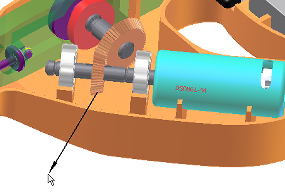請注意,組合的移動方式與其在組合環境中的移動方式相同。似乎與之前的說明衝突,但您查看的運動借自組合環境。儘管您位於動力學模擬中,但是您尚未執行模擬。由於模擬未處於作用中,因此可自由移動組合。
進入動態模擬環境。
- 在功能區中,按一下
「環境」頁籤
 「開始」面板
「開始」面板
 「動力學模擬」
。
「動力學模擬」
。 將啟用動力學模擬環境。如果顯示自學課程對話方塊,請按一下「否」。
- 在模擬播放器中,按一下「執行」
 。
。 動力學模擬瀏覽器會灰顯,模擬播放器上的狀態滑棒移動表明模擬正在執行。
由於我們未建立將電動機連結至組合的任何接頭,並且未指定任何驅動力,因此組合不會移動。
- 如果狀態滑棒仍然移動,請按一下「停止」
 。
。 儘管模擬沒有執行,但是模擬模式仍處於作用中的狀態。瀏覽器仍處於灰顯狀態。
- 嘗試拖曳斜齒輪元件。它不移動。
- 在模擬播放器上,按一下「建構模式」
 。
。 這會結束模擬模式並返回動力學模擬建構模式。在建構模式中,您可以執行諸如建立接合與套用負載等工作。
自動轉換組合約束
- 在功能區中,按一下
「動力學模擬」頁籤
 「管理」面板
「管理」面板
 「模擬設定」
。
「模擬設定」
。 此對話方塊具有「自動將約束轉換至標準接合」選項,該選項可以將特定組合約束自動轉換為標準接合。
開啟在 Autodesk Inventor 中建立的組合時,依預設,會將約束自動轉換為接頭。
註: 在使用 Autodesk Inventor 2008 之前的版本建立的組合中,「自動將約束轉換為標準接頭」依預設處於關閉狀態。需要移往「動力學模擬設定」,然後打開該選項。 - 在「動力學模擬設定」對話方塊上,按一下「自動將約束轉換至標準接合」清除該勾選方塊。您可以選擇保留標準接合或刪除它們。
- 按一下「否」和「套用」。請注意,瀏覽器中的接合已刪除。
- 重複此程序,重新打開自動約束轉換選項。將再次建立接合。
- 在「標準接合」資料夾中,請注意軟體已自動為您建立的標準接合。
如果您選擇保留標準接合,它們會轉換為手動接合。您可以依需要對接合進行編輯。但是,如果您重新打開自動約束轉換,所有手動接合將被刪除,並且被自動建立的接合所取代。
此組合中有兩個斜齒輪,它們配合工作,將運動從馬達轉移至驅動鋸片的機構。透過加入滾動接合加入該運動轉換。
加入滾動接合
- 在瀏覽器的「移動群組」資料夾中,展開「馬達」節點以顯示斜齒輪元件。
- 在「斜齒輪」節點上按一下右鍵,然後按一下「編輯」。您將處於零件塑型模式中。
- 在「曲面1」節點上按一下右鍵,然後按一下「可見性」。將顯示「斜齒輪」建構曲面。我們使用此曲面幫助您定義齒輪關係。
- 在功能區面板的右端,按一下「返回」。您將重新回到模擬環境中。
- 在功能區中,按一下
「動力學模擬」頁籤
 「接頭」面板
「接頭」面板
 「插入接頭」
「插入接頭」
 。
。 - 在下拉式清單中,選取「滾動: 圓錐上的圓錐」。
- 元件選取器指令將處於作用中,且等待輸入。選取位於斜齒輪錐形曲面 (1) 的基準處的「節圓直徑」圓。
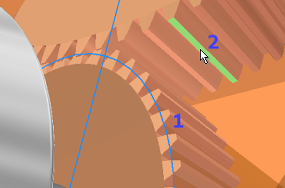
- 元件選取器 2 將自動處於作用中,且準備輸入。選取斜齒輪 2 上的齒的錐形面。切勿選取漸開線面。 註: 如有需要,請展開「移動群組」和「凸輪曲柄」瀏覽器節點以查看齒輪元件。
將新接合加入至瀏覽器中「標準接合」節點下。
- 按一下並拖曳斜齒輪 1。您可以看到它不僅移動斜齒輪 2,也移動整個凸輪曲柄組合。